
时间:2021-05-19 18:37:16 来源:www.win10xitong.com 作者:win10
要是你在用系统的时候遇到了win10系统忘记xlsx密码怎么解除的情况你会怎么办呢?说真的,可能一些系统高手在遇到win10系统忘记xlsx密码怎么解除的时候都不知道怎么弄。我们这次可以尝试着自己来解决win10系统忘记xlsx密码怎么解除的问题,这样我们的电脑相关知识水平又有所提高了。小编这里提供一个解决思路:1.受保护的Excel文档无法修改,输入内容就会出现要求密码的提示框。2就能够轻松的解决了,上面说得比较简单,下面我们就结合图片,一起来看看win10系统忘记xlsx密码怎么解除的解决要领。
具体方法如下:
1.受保护的Excel文档无法修改,输入内容时会出现询问密码的提示框。
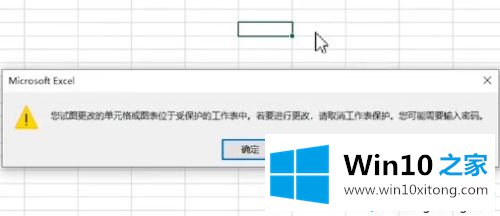
2.修改文件的后缀是rar,输入确认。
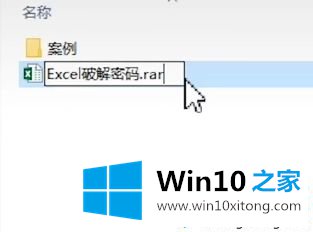
3.双击压缩包打开xl文件夹。
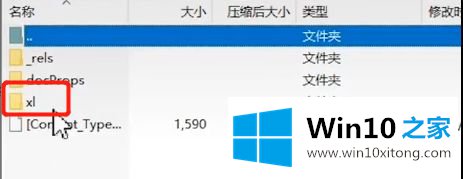
4.打开工作表文件夹。
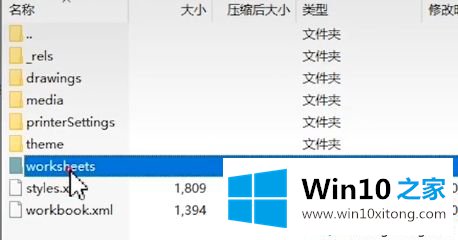
5.单击sheet1文件,并以记事本格式打开它。
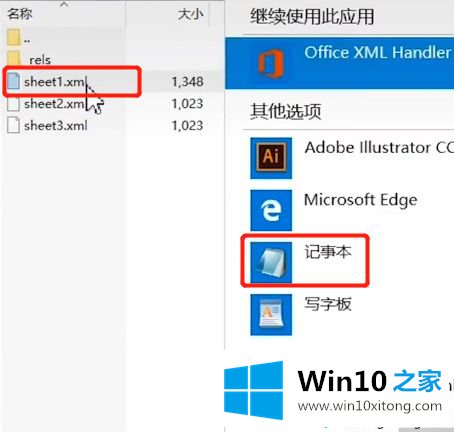
6.单击编辑搜索。
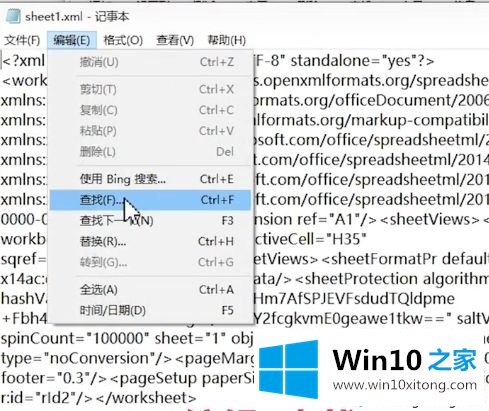
7.在搜索内容中输入pro,然后单击查找下一个。
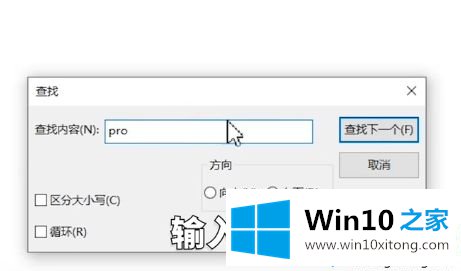
8.删除此代码。
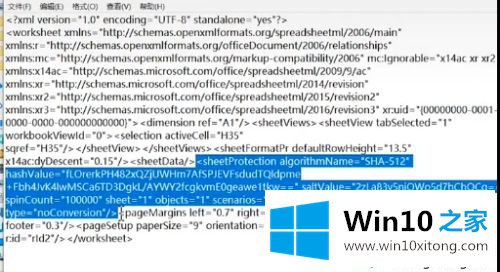
9.ctrl+S保存文档并关闭它。将压缩包的后缀名称更改为xlsx。
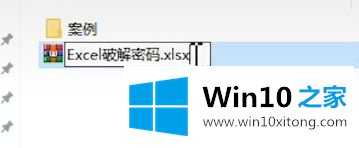
10.此时密码已经取消,可以输入内容。

以上win10系统忘记xlsx密码的解决方案共享。参考教程设置后,密码解除,文档可以正常打开!
到这里,小编就已经全部告诉了大家win10系统忘记xlsx密码怎么解除的解决要领,希望对你有所帮助。如果你需要更多的资料,请继续关注本站。